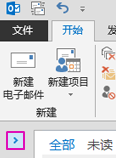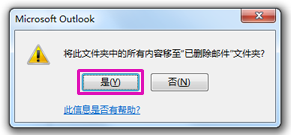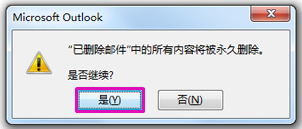您想做什么?
删除文件夹中的所有电子邮件
-
确保“ 文件夹 ”窗格已展开。 若要展开“ 文件夹 ”窗格,请单击窗格左上角的箭头。
-
在“ 文件夹 ”窗格中,右键单击要清空的文件夹,然后单击“ 全部删除”。
-
当系统提示将所有内容移动到 “已删除邮件” 文件夹时,单击“ 是”。
-
所有选定的项目现在都位于 “已删除邮件” 文件夹中。 请参阅清空“已删除邮件”文件夹以永久删除它们。注意:如果尝试释放邮箱中的空间, 必须先 清空 “已删除邮件”文件夹,然后才能回收该空间。
删除多个电子邮件
你可以快速删除文件夹中的多封电子邮件,并保留未读或重要电子邮件供以后使用。
-
若要选择和删除 连续 的电子邮件,请在邮件列表中单击第一封电子邮件,按住 Shift 键,单击最后一封电子邮件,然后按 Delete 键。
-
若要选择和删除 非连续 电子邮件,请单击第一封电子邮件,按住 Ctrl 键,单击要删除的每个电子邮件,然后按 Delete 键。
提示:
-
若要取消选择电子邮件,请按住 Ctrl 键,然后单击该电子邮件。
-
若要选择活动文件夹中的所有电子邮件,请按 Ctrl+A。
删除所有文件夹中的所有电子邮件
删除所有文件夹中所有电子邮件的唯一方法是右键单击文件夹列表中的每个文件夹,选择“ 全部删除”,然后将项目移动到“ 已删除邮件” 文件夹。
清空“已删除邮件”文件夹
删除的项目将移动到“ 已删除邮件” 文件夹,但在清空该文件夹之前,这些项不会永久删除。 可以随时手动清空文件夹。
-
在“ 文件夹 ”窗格中,右键单击“ 已删除邮件” 文件夹,然后单击“ 空文件夹”。
-
系统将提示确认是否要永久删除项目。 单击“是”。